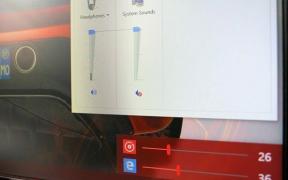So beheben Sie die Apple-Virus-Warnmeldung
Verschiedenes / / November 28, 2021
Angenommen, Sie surfen mit Ihrem iPhone online, als plötzlich ein Popup-Fenster mit der Meldung erscheint: Warnung! iOS-Sicherheitsverletzung! Virus auf Ihrem iPhone erkannt oder Der iPhone-Virenscan hat 6 Viren entdeckt! Dies wäre ein ernster Grund zur Besorgnis. Aber warte! Hier ist die Telefonnummer, die Sie wählen müssen, um die Dinge zu klären. NEIN, warte mal; mach nichts. Solche Malware-Warnungen oder vermeintlichen Apple-Schutzwarnungen sind Phishing-Betrug entwickelt, um Sie dazu zu verleiten, eine Verbindung zu einer Website herzustellen oder eine Telefonnummer zu wählen. Wenn Sie darauf hereinfallen, kann Ihr iPhone durch Ransomware beschädigt werden oder Sie werden dazu verleitet, persönliche Informationen über das Internet bereitzustellen. Lesen Sie also unten, um mehr über die Apple-Virus-Warnmeldung zu erfahren, um herauszufinden: Ist iPhone-Virus-Warnungsbetrug oder echt? und um die Apple-Virus-Warnmeldung zu beheben.
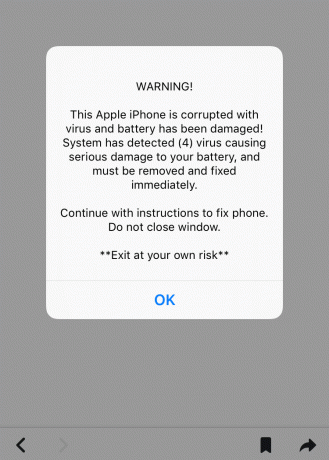
Inhalt
- So beheben Sie die Apple-Virus-Warnmeldung auf dem iPhone
- Was ist ein iPhone-Virus-Warnungsbetrug?
- Was passiert, wenn Sie auf das Popup für die iPhone-Viruswarnung tippen?
- Methode 1: Schließen Sie den Webbrowser
- Methode 2: Safari-Browserverlauf löschen
- Methode 3: Setzen Sie Ihr iPhone zurück
- Methode 4: Betrug an Apple Support Team melden
- Wie verhindert man eine Warnmeldung zu einem Apple-Virus?
- Fix 1: Pop-ups auf Safari blockieren
- Fix 2: Halten Sie iOS aktualisiert
- Wie führe ich einen iPhone-Virenscan durch?
So beheben Sie die Apple-Virus-Warnmeldung auf dem iPhone
Im Moment kann man davon ausgehen, dass jede Warnung vor einem Virus auf Ihrem iPhone, dh jedes iPhone-Viruswarnungs-Popup, mit ziemlicher Sicherheit ein Betrug ist. Wenn ein iOS etwas Verdächtiges erkennt, blockiert es lediglich bestimmte Vorgänge auf Ihrem Gerät und warnt den Benutzer mit einer Nachricht von Adam Radicic, Geschäftsführer von Casaba Security.
In der Zwischenzeit erfordern schändliche Warnungen ein Eingreifen des Benutzers, um das Problem zu beheben; rechtliche Abmahnungen nicht. Wenn Sie also eine Nachricht erhalten, in der Sie aufgefordert werden, auf einen Link zu tippen, eine Nummer anzurufen oder eine Aktion auszuführen, ignorieren Sie sie vollständig. Egal wie überzeugend es erscheinen mag, tappen Sie nicht in die Falle. Diese Warnungen oder Updates ahmen das Auftreten von Warnungen des nativen Betriebssystems nach, um die Wahrscheinlichkeit zu maximieren, dass ein Tap erfolgreich versucht wird, empfiehlt John Thomas Lloyd, CTO von Casaba Security. Sie wecken Ihr Interesse, indem sie Sie glauben machen, dass etwas nicht stimmt, obwohl sie in Wirklichkeit etwas dazu bringen, nach Süden zu gehen.
Was ist ein iPhone-Virus-Warnungsbetrug?
Betrügereien haben verschiedene Formen, Formen und Arten. Laut Radicic gibt es Tausende von Permutationen und Kombinationen, die von Betrügern verwendet werden können, um ein Ziel zu fangen. Egal, ob es sich um eine Webverbindung handelt, die über WhatsApp, iMessage, SMS, E-Mail oder eine Popup-Nachricht von einigen gesendet wird anderen Website, auf die Sie zugreifen, ist es praktisch unmöglich, genau zu bestimmen, wie ein Benutzer sein kann gefangen. Ihr letztes Ziel ist es, Sie dazu zu bringen, eine bösartige Website anzuzapfen und darauf zuzugreifen oder eine Nummer zu wählen, was Sie auf verschiedene Weise tun können. Daher lautet die Quintessenz: Vermeiden Sie unerwünschte Telefonanrufe, seltsame SMS, Tweets oder Pop-ups, die Sie auffordern, Maßnahmen zu ergreifen.
Was passiert, wenn Sie auf das Popup für die iPhone-Viruswarnung tippen?
Die gute Nachricht ist, dass es unwahrscheinlich ist, dass es zu einem sofortigen Fall von Ransomware auf Ihrem iPhone kommt. iOS wurde so konzipiert, dass es unwahrscheinlich, aber nicht unmöglich ist, dass das Verhalten oder die Aktionen eines Benutzers zu einer Verhandlung auf Root-Ebene führen können, informiert Radicic. Sie werden auf eine Seite weitergeleitet, auf der Sie zur Zahlung aufgefordert werden, um die Anfrage oder das Problem zu lösen.
- Nicht tippen auf alles.
- Insbesondere, nicht installieren alles, weil Ihre Telefone und Computer mit Malware infiziert werden könnten.
Auf bösartige Dateien kann zugegriffen werden, aber sie müssen auf einen Computer übertragen werden, bevor sie ausgeführt werden können, erklärt Lloyd. Der Malware-Codierer geht mit Sicherheit davon aus, dass die Datei synchronisiert und dann auf den PC des Benutzers heruntergeladen wird. Daher warten sie auf den richtigen Zeitpunkt, um Ihre Daten anzugreifen.
Diese Apple-Virus-Warnmeldung oder nAuf dem iPhone entdeckte Viren Pop-ups treten meistens auf, wenn Sie mit dem Safari-Webbrowser im Internet surfen. Lesen Sie die unten aufgeführten Methoden, um zu erfahren, wie Sie das Popup mit der iPhone-Viruswarnung beheben können.
Methode 1: Schließen Sie den Webbrowser
Das allererste, was Sie tun müssen, ist, den Browser zu verlassen, in dem dieses Popup angezeigt wurde.
1. Tippen Sie nicht auf OK oder in irgendeiner Weise mit dem Pop-up interagieren.
2A. Um die App zu beenden, doppeltippen Sie auf das Rundschreiben Heim -Taste auf Ihrem iPhone, die das App-Umschalter.
2B. Ziehen Sie auf dem iPhone X und neueren Modellen die Balkenschieber nach oben um die zu öffnen App-Umschalter.
3. Jetzt sehen Sie a Liste aller laufenden Anwendungen auf Ihrem iPhone.
4. Von diesen Apps, nach oben wischen die du willst nah dran.
Sobald die Anwendung geschlossen ist, wird sie nicht mehr in der App-Umschalterliste angezeigt.
Methode 2: Safari-Browserverlauf löschen
Der nächste Schritt besteht darin, den Safari-App-Verlauf, gespeicherte Webseiten und Cookies zu entfernen, um alle Daten zu entfernen, die möglicherweise gespeichert wurden, als das Popup-Fenster zur Virenwarnung auf Ihrem iPhone angezeigt wurde. So löschen Sie den Browserverlauf und die Webdaten in Safari:
1. Öffne das Einstellungen App.
2. Scrolle nach unten und tippe auf Safari.
3. Tippen Sie auf Verlauf und Website-Daten löschen, wie gezeigt.

4. Tippen Sie auf Verlauf und Daten löschen auf der Bestätigungsmeldung, die auf Ihrem Bildschirm angezeigt wird.
Lesen Sie auch:16 beste Webbrowser für das iPhone (Safari-Alternativen)
Methode 3: Setzen Sie Ihr iPhone zurück
Wenn die oben genannten Methoden nicht funktioniert haben, um Malware auf Ihrem iPhone zu entfernen, können Sie Ihr iPhone zurücksetzen.
Notiz: Zurücksetzen löscht alle auf Ihrem Telefon gespeicherten Daten und Einstellungen. Machen Sie daher unbedingt ein Backup aller wichtigen Daten.
Um Ihr Telefon zurückzusetzen,
1. Navigieren Sie zu Einstellungen > Allgemein.
2. Tippen Sie dann auf Zurücksetzen, wie gezeigt.

3. Tippen Sie zuletzt auf Alle Inhalte und Einstellungen löschen, wie hervorgehoben.
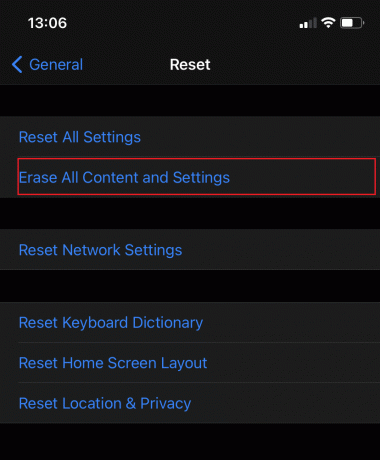
Lesen Sie auch:So setzen Sie das iPad Mini hart zurück
Methode 4: Betrug an Apple Support Team melden
Schließlich haben Sie die Möglichkeit, das Pop-up-Fenster für die Virenwarnung an das. zu melden Apple-Support-Team. Dies ist aus zwei Gründen kritisch:
- Es wird Ihnen im unglücklichen Fall helfen, dass Ihre persönlichen Daten kompromittiert werden.
- Diese Aktion würde es dem Support-Team ermöglichen, solche Pop-ups zu blockieren und andere iPhone-Benutzer vor potenziellem Betrug zu bewahren.
Lesen Sie hier die Apple-Seite zur Erkennung und Vermeidung von Phishing-Betrug.
Wie verhindert man eine Warnmeldung zu einem Apple-Virus?
Hier sind ein paar einfache Schritte, die Sie implementieren können, um zu verhindern, dass das Popup-Fenster mit der iPhone-Viruswarnung angezeigt wird.
Fix 1: Pop-ups auf Safari blockieren
1. Öffne das Einstellungen Anwendung auf Ihrem iPhone.
2. Scrolle nach unten und tippe auf Safari.
3. Mach das... an Pop-ups blockieren Option, wie abgebildet.
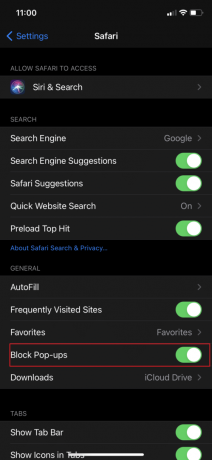
4. Hier, schalte das ein Warnung vor betrügerischer Website Option, wie abgebildet.

Fix 2: Halten Sie iOS aktualisiert
Außerdem wird empfohlen, die Gerätesoftware zu aktualisieren, um Fehler und Malware zu entfernen. Es sollte eine regelmäßige Praxis für alle Ihre Geräte sein.
1. Offen Einstellungen.
2. Tippen Sie auf Allgemein.
3. Zapfhahn Software-Aktualisierung um schnell nach Software-Updates zu suchen.

4. Wenn ein iOS-Update verfügbar ist, befolgen Sie die Anweisungen auf dem Bildschirm herunterzuladen und zu installieren.
5. Neustart das System und verwenden Sie es wie Sie würden.
Lesen Sie auch:So löschen Sie den Browserverlauf in jedem Browser
Wie führe ich einen iPhone-Virenscan durch?
Um einen iPhone-Virenscan durchzuführen oder um festzustellen, ob iPhone Virus Warning Scam oder Real? Sie können die folgenden Verhaltensänderungen überprüfen, die auftreten, wenn Ihr Telefon von einem Virus oder einer Malware angegriffen wurde.
- Schlechte Akkuleistung
- Überhitzung des iPhones
- Schnellerer Batterieverbrauch
- Überprüfen Sie, ob das iPhone einen Jailbreak hatte
- Abstürzende oder fehlerhafte Apps
- Unbekannte Apps installiert
- Pop-up-Anzeigen in Safari
- Ungeklärte Zusatzkosten
Beobachten und bestimmen Sie, ob solche Probleme auf Ihrem iPhone auftreten. Wenn ja, befolgen Sie die in dieser Anleitung erläuterten Methoden.
Häufig gestellte Fragen (FAQ)
Q1. Ist die Virenwarnung auf meinem iPhone echt?
Antwort: Die Antwort ist NEIN. Diese Virenwarnungen sind in der Tat Versuche, Ihre persönlichen Daten abzurufen, indem Sie auf ein Kästchen tippen, auf einen Link klicken oder die angegebene Nummer anrufen.
Q2. Warum habe ich eine Virenwarnung auf meinem iPhone erhalten?
Die Apple-Virus-Warnmeldung, die Sie erhalten haben, kann auf Cookies zurückzuführen sein. Wenn Sie eine Website besuchen, werden Sie von der Seite aufgefordert, Cookies zu akzeptieren oder abzulehnen. Wenn du auf tippst Annehmen, könnten Sie Malware abfangen. Um es loszuwerden, löschen Sie die Cookies und Webdaten in den Webbrowser-Einstellungen.
Q3. Kann Ihr iPhone durch Viren beschädigt werden?
Obwohl iPhone-Viren äußerst selten sind, sind sie nicht unbekannt. Obwohl iPhones normalerweise ziemlich sicher sind, können sie mit Viren infiziert werden, wenn sie einen Jailbreak haben.
Notiz:Jailbreak eines iPhones ähnelt dem Entsperren, ist aber rechtlich nicht anfechtbar.
Empfohlen:
- Gefälschte Viruswarnung von Microsoft Edge entfernen
- So beheben Sie, dass das Kindle-Buch nicht heruntergeladen wird
- So setzen Sie Sicherheitsfragen zur Apple-ID zurück
- So beheben Sie das eingefrorene oder gesperrte iPhone
Wir hoffen ihr konntet Apple-Virus-Warnmeldung beheben mit unserem hilfreichen und umfassenden Leitfaden. Lassen Sie uns wissen, welche Methode für Sie funktioniert hat. Wenn Sie Fragen oder Anregungen haben, schreiben Sie diese in den Kommentarbereich.